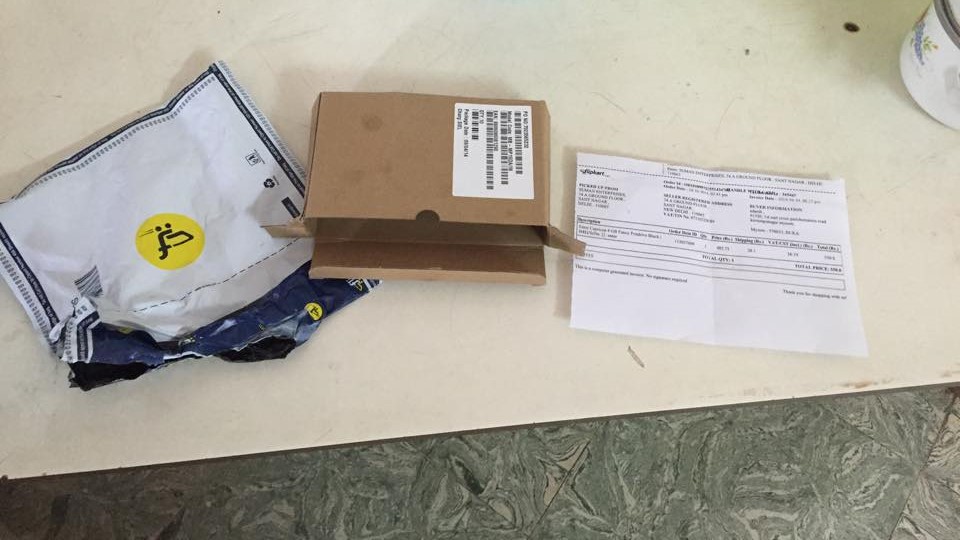Você não está recebendo notificações de YouTube Nas suas Iphone ? Bem, se você é alguém como eu, que assiste muito ao YouTube, pode querer manter um guia sobre os vídeos mais recentes enviados para a plataforma. No entanto, pode ser irritante se você tiver novos alertas, mas eles não aparecem no seu iPhone. Portanto, estamos aqui com sete maneiras simples de corrigir notificações do YouTube que não funcionam no iPhone executando iOS 14 ou inferior.
alterando sons de notificação no galaxy s7
Além disso, leia | 5 maneiras de corrigir comentários do YouTube que não aparecem em um vídeo
As notificações do YouTube não funcionam no iPhone? Aqui está a solução
Índice
- As notificações do YouTube não funcionam no iPhone? Aqui está a solução
- Conclusão - Corrigir notificações do YouTube no iPhone
1. Permitir notificações nas configurações
A primeira coisa a fazer é verificar se o aplicativo do YouTube tem permissão para mostrar notificações em seu iPhone. Não será capaz de mostrar notificações se a permissão estiver desabilitada.



- Abrir Configurações no seu iPhone.
- Role até o fim e clique em YouTube .
- Clique em Notificações e ative o botão de alternar para Notificações, se desativado.
- Além disso, selecione onde deseja receber alertas- Tela de bloqueio , Centro de Notificação , e Banners .
Se as notificações estiverem ativadas, mas nenhuma delas for selecionada, você não receberá nenhuma notificação do YouTube. Você pode ajustar ainda mais outras configurações, como visualizações de notificação, sons e emblemas.
2. Ative as notificações no YouTube
Se você permitiu notificações para o YouTube em Ajustes, mas ainda não estão aparecendo em seu iPhone, você deve verificar se elas estão ativadas no aplicativo do YouTube. Para fazer isso, siga as etapas abaixo.
como salvar imagens no google
- Abra o aplicativo do YouTube em seu iPhone.
- Clique na foto do seu perfil no canto superior direito.
- Na próxima tela, toque em Configurações .
- Agora, role para baixo e clique em Notificações .



- Aqui, defina suas preferências para notificação móvel do YouTube ativando / desativando as seguintes opções - Resumo programado, Inscrições, Vídeos recomendados e outras atualizações de atividades.
- Além disso, role até a parte inferior e verifique se você desativou sons e vibrações.


Para começar, o Vídeos recomendados opção irá notificá-lo de vídeos de acordo com o que você assiste. Enquanto que, Assinaturas irá alertá-lo sobre atualizações de canais nos quais você se inscreveu. Por outro lado, o Resumo Programado opção irá empurrar todas as suas notificações juntas em um determinado horário do dia.
3. Permitir atualização de fundo
A atualização em segundo plano permite que os aplicativos verifiquem se há atualizações e novos conteúdos enquanto estão sendo executados em segundo plano. Se estiver desativado para o YouTube, pode haver problemas para buscar novas notificações. Portanto, certifique-se de que o aplicativo do YouTube pode ser atualizado em segundo plano, conforme a seguir.


- Abrir Configurações no seu iPhone.
- Role para baixo e clique em YouTube .
- Ative o botão para Atualização de aplicativo em segundo plano .
4. Ligue a campainha de notificação

como você compartilha aplicativos pagos com compartilhamento familiar?
Para receber alertas de envio de um canal específico, você terá que habilitar notificações para eles no YouTube manualmente. Então, visite o canal e pressione o ícone de sino ao lado do botão Inscrever-se. Isso garantirá que você receba notificações de uploads desse canal específico no YouTube.
5. Desative o modo de navegação anônima
O YouTube tem um modo incógnito dedicado para assistir vídeos em particular no seu iPhone. Quando ativado, o YouTube pensa que você está desconectado e não armazena seu histórico de exibição, pesquisas e assinaturas. Isso também pausa temporariamente as notificações do YouTube em seu iPhone.



Se você vir o ícone de navegação anônima no canto superior direito em vez de sua foto de perfil, isso significa que o YouTube está no modo de navegação anônima, que provavelmente você se esqueceu de desligar. Então, toque no ícone mascarado e clique em Desligue o modo de navegação anônima para mudar para o modo normal.
6. Reinicie o seu iPhone
Se você seguiu todas as etapas acima e ainda assim as notificações do YouTube não estão funcionando em seu iPhone, aconselharemos você a reiniciá-lo uma vez para resolver quaisquer problemas temporários. Para fazer isso, mantenha pressionada a tecla liga-desliga e deslize o ícone de energia para a direita. Em seguida, mantenha pressionado o botão Liga / Desliga para ligar o iPhone novamente.
7. Desinstale e reinstale o YouTube
Se nada funcionar, a última opção seria reinstalar o aplicativo. Portanto, desinstale o aplicativo do YouTube e instale-o novamente na App Store. Isso dará um novo começo e também corrigirá quaisquer problemas subjacentes, incluindo problemas de notificação.
Conclusão - Corrigir notificações do YouTube no iPhone
Estas foram algumas dicas simples sobre como você pode corrigir as notificações do YouTube que não funcionam no seu iPhone. Experimente todos os métodos e informe o que o ajudou a corrigir o problema. A propósito, inscreva-se GadgetsToUse no YouTube se você ainda não o fez. Fique ligado para mais artigos desse tipo.
Além disso, leia Como assistir a vídeos do Youtube em 4K no iPhone e iPad
como remover minha foto do gmail
Comentários do FacebookVocê também pode nos seguir para obter notícias instantâneas sobre tecnologia em notícias do Google ou para dicas e truques, análises de smartphones e gadgets, inscreva-se Grupo GadgetsToUse Telegram ou para os vídeos de revisão mais recentes inscreva-se GadgetsToUse Youtube Channel.